如何自动发布WordPress帖子到LinkedIn
您想将自己的WordPress帖子自动发布到LinkedIn吗?LinkedIn是一个专业人士的社交网络,是一个非常强大的平台,可以为您的WordPress网站带来流量。在本文中,我们将向您展示如何将WordPress帖子自动发布到LinkedIn。
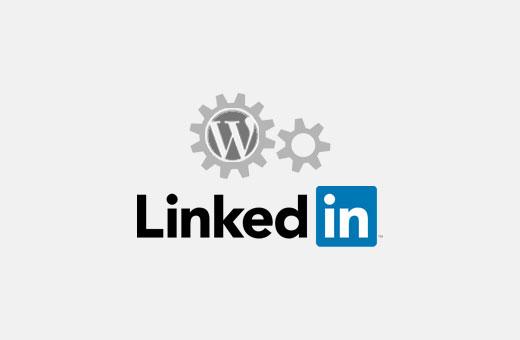
方法1:使用IFTTT自动将WordPress帖子发布到LinkedIn
IFTTT是If This Then That的缩写。它是一种Web服务,允许您连接其他在线帐户并使其适合您。有关更多信息,请查看我们的指南,了解如何使用IFTTT自动化WordPress和社交媒体。
您需要做的第一件事就是注册IFTTT帐户。只需访问IFTTT网站并点击注册即可。
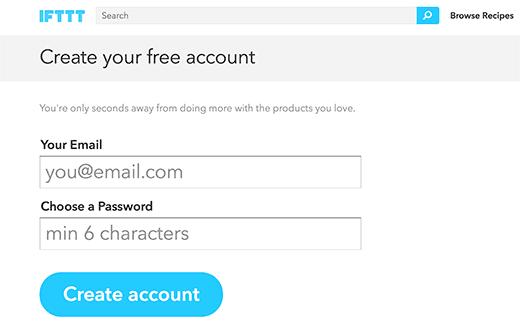
注册后,IFTTT将向您展示它的工作原理。只需按照屏幕上的说明操作,直至到达IFTTT仪表板。
它看起来像这样:
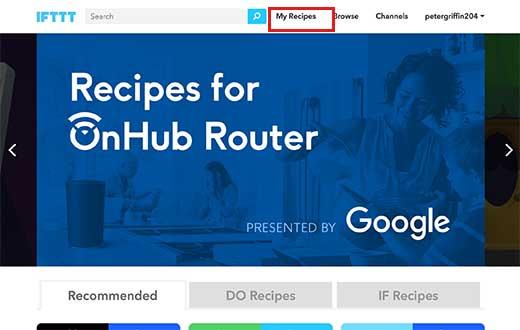
由IFTTT创建的流程称为配方。点击‘我的食谱‘在顶部链接以创建您的第一个IFTTT配方。
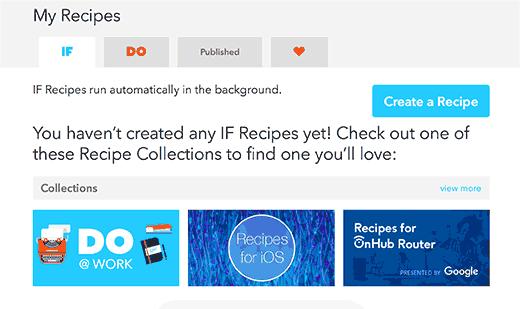
这是显示所有IFTTT配方的页面。只需单击“创建配方”按钮即可继续。
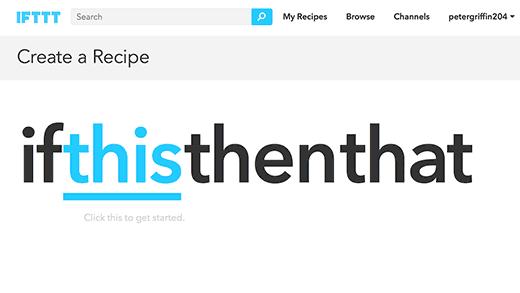
IFTTT配方由两部分组成。第一部分称为’This’,它是启动IFTTT配方的触发器。但在IFTTT触发触发器之前,您需要告诉它在哪里寻找触发器。
点击“此”开始。
IFTTT现在将显示您可以用于触发器的所有通道。您需要在搜索框中键入WordPress,然后选择它作为您的触发器通道。
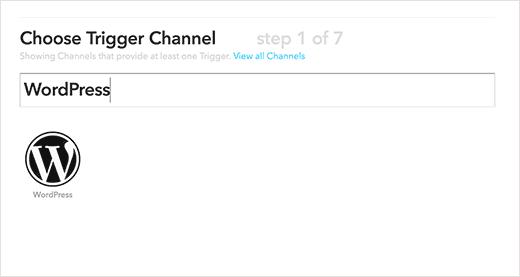
IFTTT会要求您连接WordPress网站。只需单击连接按钮即可继续。
屏幕上会出现一个弹出窗口,IFTTT将在此窗口中询问您的WordPress网站信息。

您需要输入您的WordPress网站的地址,您的WordPress用户名和密码。单击连接按钮继续。
IFTTT现在将尝试连接到您的WordPress网站。一旦成功,它将向您显示成功消息。单击“完成”按钮关闭弹出窗口,然后单击“继续下一步”按钮。
IFTTT现在会要求您从可用的触发器中进行选择。您可以在WordPress网站上显示任何新帖子或在特定类别或标签中发布新帖子时启动IFTTT触发器。
现在我们将使用“任意新帖子”作为触发器。只需点击“任意新帖子”框即可继续。
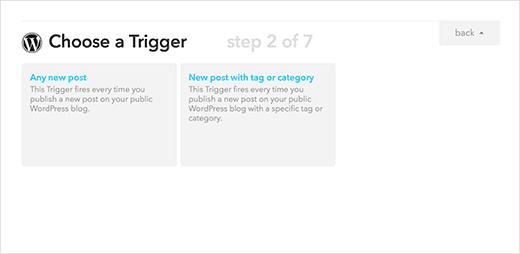
IFTTT现在会要求您确认。只需单击“创建触发器”按钮即可继续。
下一步是选择触发此触发器时要采取的操作。单击“该”链接可定义WordPress博客上显示新帖子时的操作。
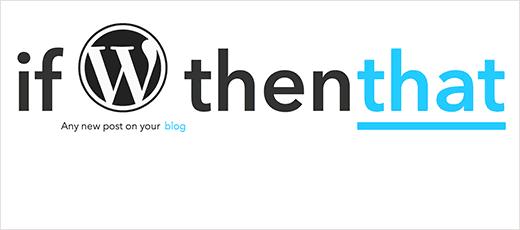
首先,您需要选择要执行操作的渠道。搜索并选择LinkedIn作为您的操作频道。
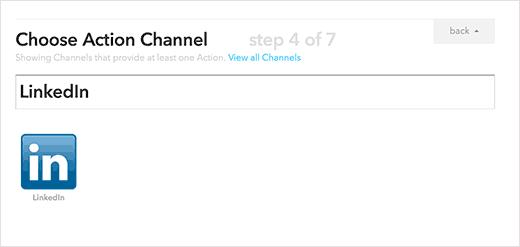
IFTTT会要求您连接您的LinkedIn帐户。只需单击连接按钮,就会出现一个弹出窗口,它将带您进入LinkedIn网站。
输入您的LinkedIn登录详细信息,然后单击“确定,我将允许它”按钮。
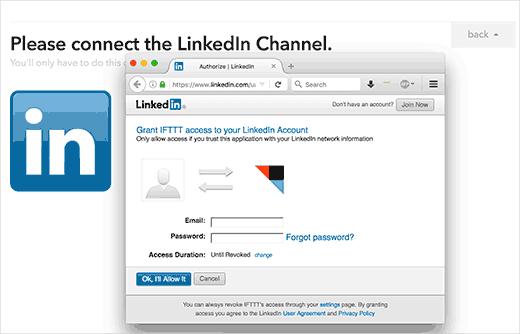
IFTTT将向您显示成功消息。单击完成按钮以关闭弹出窗口,然后单击继续下一步按钮。
您现在将选择操作。您可以在LinkedIn个人资料上分享更新,也可以共享链接。
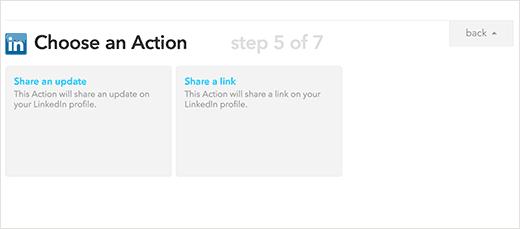
点击分享LinkedIn个人资料的更新以继续。
IFTTT会要求您选择操作字段。它会自动在状态框中显示您的帖子标题和URL字段。
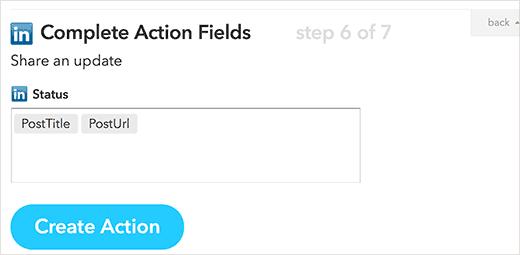
只需单击“创建操作”按钮即可完成配方。
IFTTT现在将向您显示您的食谱摘要。您需要单击创建配方按钮以使配方生效。
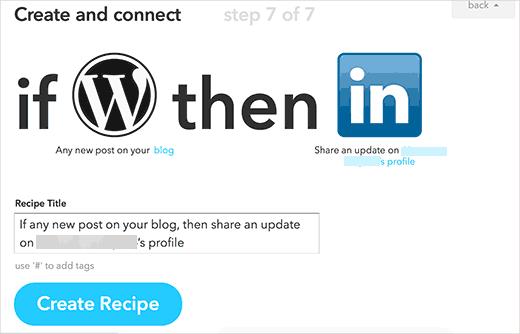
就是这样,你的IFTTT食谱现已上线。它会自动检查您的WordPress网站上的新帖子,并将其作为LinkedIn个人资料的状态更新进行分享。
在分享帖子时,LinkedIn会自动将您帖子的精选图片用作缩略图。
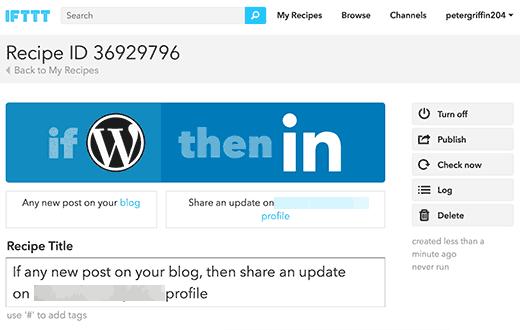
您可以通过访问我的食谱页面随时查看您的食谱。您也可以随时编辑,停止或暂停配方。
方法2:使用插件自动将WordPress帖子发布到LinkedIn
您还可以使用WordPress插件自动将您的WordPress帖子分享到您的LinkedIn个人资料。
您需要的第一件事要做的是安装并激活LinkedIn Auto Publish插件。有关更多详细信息,请参阅有关如何安装WordPress插件的分步指南。
激活后,插件将向您的WordPress管理菜单添加一个标有“LinkedIn Auto Publish”的新菜单项。单击它将转到插件的设置页面。
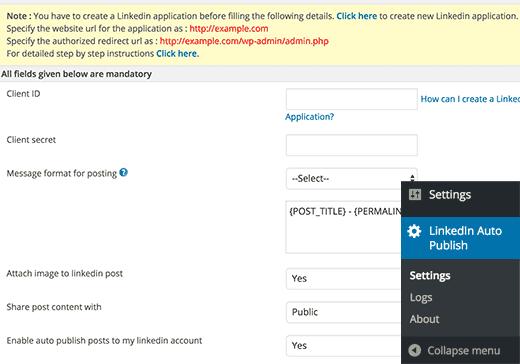
设置页面将显示您自己站点中的两个URL以及用于创建新LinkedIn应用程序的链接。对于此插件,您需要创建一个LinkedIn应用程序来获取客户端和秘密API密钥。
只需访问LinkedIn Developer的网站,然后单击“创建应用程序”按钮。
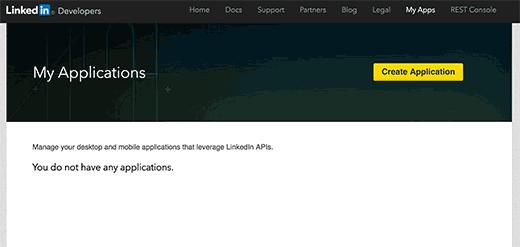
这将带您进入创建新应用程序的申请表。首先,您需要提供公司名称,应用程序名称和说明。
您还需要为您的应用程序上传徽标。您可以使用博客的徽标或任何其他图像来实现此目的。图像需要是正方形,具有相同的宽度和高度。
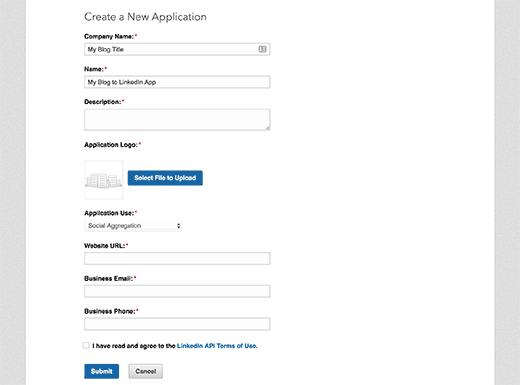
最后,您需要提供您的网站地址,企业电子邮件和电话号码。检查条款和条件框,然后单击“提交”按钮。
LinkedIn现在将创建您的应用,它将带您进入应用仪表板。您将在那里找到您的客户端ID和客户端密钥。
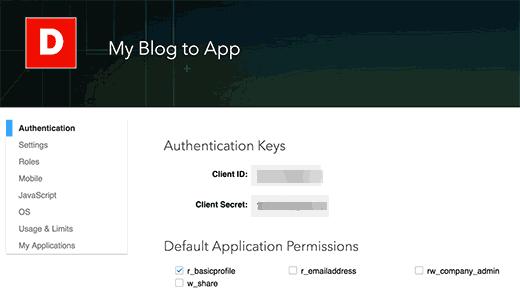
但您仍需要在应用的信息中心上添加授权的重定向网址。
向下滚动一下,您会看到“OAuth 2.0授权重定向网址”字段。从插件的设置页面复制并粘贴第二个URL,然后单击“添加”按钮。
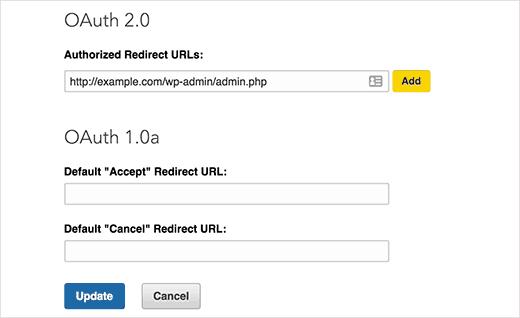
不要忘记点击更新按钮来存储您的应用设置。
现在只需将应用页面中的客户端ID和客户端密钥复制并粘贴到插件的设置页面即可。之后,单击“保存”按钮以存储插件设置。
您的WordPress网站现已准备好连接到您的LinkedIn帐户。单击插件设置页面顶部的“授权”按钮。
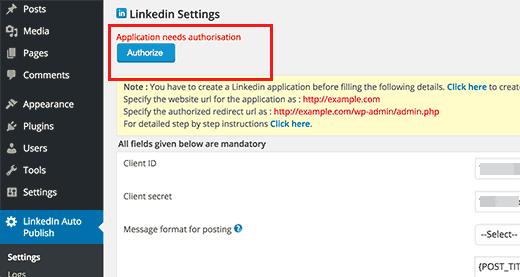
这会将您带到LinkedIn网站,在那里您将被要求允许访问您之前创建的应用程序。
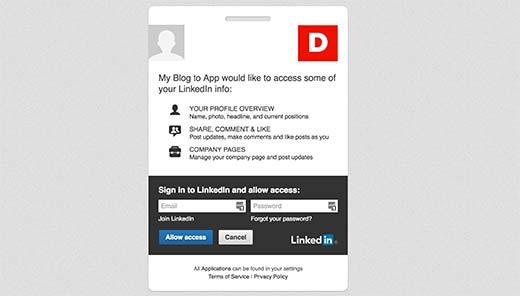
输入您的LinkedIn登录凭据,然后单击“允许访问”按钮。LinkedIn现在将重定向回您的WordPress插件的设置页面,该页面将显示成功消息。授权按钮现在将更改为重新授权。
这就是全部,LinkedIn自动发布插件现在会自动将您的WordPress帖子分享到您的LinkedIn个人资料中。
编辑帖子时,您还会在帖子编辑器屏幕下方找到一个新的元框。您可以从此元框中禁用或更改单个帖子的共享设置。
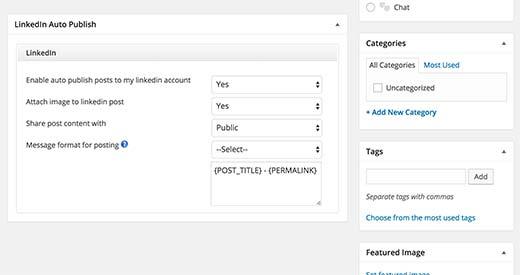
我们希望本文能帮助您将WordPress帖子自动发布到LinkedIn。您可能还想查看我们的10个LinkedIn WordPress插件列表以赢得新客户。
评论被关闭。